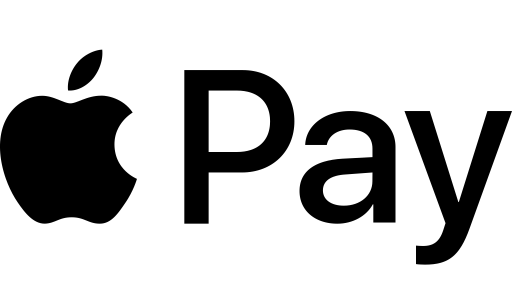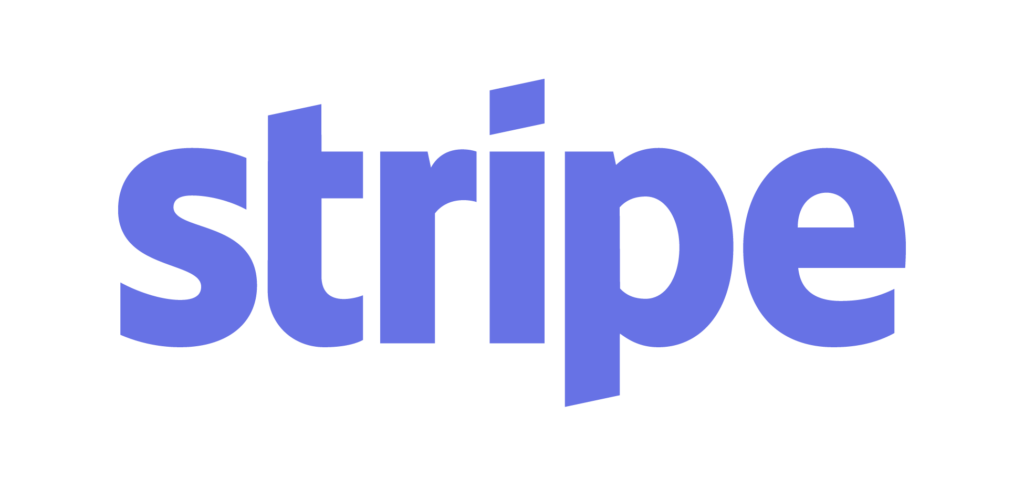Hoe Apple Pay in WooCommerce in te stellen
Inhoudsopgave
WooCommerce Apple Pay is de manier waarop u betalingen van elke creditcard of bankpas kunt accepteren. Als je de betalingen vlekkeloos wilt accepteren, kun je gebruik maken van de WooCommerce Apple pay gateway. Het maakt het hele afrekenproces soepel en gemakkelijk.
In deze handleiding bespreken we wat de functies van WooCommerce Apple Pay zijn en hoe u het kunt activeren. We zullen ook zien hoe u WooCommerce Apple Pay het beste kunt integreren.
Het wordt dus een waardevolle gids, aangezien we alle dingen zullen zien die u over de gateway moet weten.
We beginnen met het overzicht. Mensen zullen dus de basis leren kennen.
Overzicht van WooCommerce Apple Pay
Als u een Apple-gebruiker bent, weet u waarschijnlijk alles over Apple Pay. Als u dat echter niet bent, kan dit een geheel nieuw onderwerp voor u zijn.
Apple betaalt is een betaling gateway of we kunnen zeggen a mobiele betalingsgateway dat is ook een digitale betaling. Het ondersteunt al hun producten, inclusief hun browser.
Dus als iemand een van de Apple-apparaten zoals de Apple iPhone of iPad gebruikt, kan hij of zij Apple Pay gebruiken. Sommige mensen gebruiken mogelijk de webversie. Als u een van hen bent, kunt u hun browser, de Safari-browser, gebruiken om toegang te krijgen tot Apple Pay. U kunt de betaling zeker vanuit Apple Safari uitvoeren.
Je kunt er ook mee betalen via Apple Watch en Mac. U hoeft zich dus nergens zorgen over te maken als u de meeste Apple-gebruikers op uw website heeft. Als u echter gemengde mensen heeft of de meerderheid van hen mobiel gebruikt, kunt u zeker ook voor het alternatief kiezen. We raden u echter aan Apple Pay op deze manier te behouden zal veel Apple-gebruikers aantrekken die op een veilige manier willen betalen.
Vanaf nu gaan we verder met de WooCommerce Apple Pay en kijken we wat voor interessante dingen je hier kunt doen.
Apple Pay inschakelen
Dit is waar mensen maak de fout. Veel mensen denken misschien dat het een betalingsgateway is waarmee u creditcards en betaalkaarten kunt accepteren. Dat is niet waar.
Het is gewoon een mobiele betalingsgateway waarmee u betalingen van Apple-gebruikers kunt aannemen. Zijn geen aparte betalingsgateway.
Dat is de reden waarom als je het wilt activeren, jij hoeft niet koop hiervoor een andere betalingsgateway. Dat doe je eenvoudig via Stripe.
Streep is een populaire toegangspoort waarmee u betalingen uit vele provincies kunt ontvangen. Als Stripe u toestaat de betaling uit uw land te ontvangen, heeft u ook WooCommerce Apple Pay met succes geconfigureerd.
Om WooCommerce Apple Pay te activeren, moet u dit doen doe het van Streep. Als u Stripe niet gebruikt, moet u dat wel doen koop eerst je Stripe-set.
Nu hebben veel van onze lezers Stripe mogelijk niet geïnstalleerd en actief. We zullen dus zien: A snelle tutorial op Stripe voordat we verder gaan met de volgende stap.
We zullen zien hoe u Stripe kunt instellen en daarna zullen we ingaan op andere belangrijke zaken, zoals hoe u WooCommerce Apple Pay kunt instellen.
Stripe instellen
Je kunt Stripe eenvoudig instellen. Jij U hoeft geen derde partij te installeren plug-in hier. Wanneer u WooCommerce installeert, wordt Stripe automatisch ook geïnstalleerd. U kunt de gateway dus installeren wanneer u de hoofdversie van WooCommerce installeert.
U kunt het eenvoudig inschakelen door naar te gaan WooCommerce > Instellingen > Payment Gateway.
Nadat u dit heeft ingeschakeld, zullen zij u om de gegevens vragen die u moet invoeren. Dit is de plek waar veel mensen zullen in de war raken omdat ze geen details hebben.
Daarvoor zul je wel moeten maak een account aan bij Stripe. Wanneer u naar de officiële website van Stripe gaat, kunt u daar een account aanmaken.
Zij zullen u om veel gegevens vragen en deze ook verifiëren. In sommige landen, jij wordt gevraagd om bedrijfsbewijs te overleggen om ervoor te zorgen dat u op de juiste manier zaken doet. Zodra u alle dingen heeft geverifieerd, bent u klaar om te gaan.
U kunt dan beginnen met het ontvangen van de betalingen. Het is de beste manier om creditcards en betaalkaarten te accepteren. Met Stripe kunnen uw klanten naadloos betalen.
Stripe-betalingen accepteren
Voordat je begint met accepteren WooCommerce Apple betaalt, dat zal wel moeten begin met het accepteren van betalingen van Stripe.
Daarvoor moet je naar WooCommerce gaan en vanaf daar de instellingenpagina openen. Dit is een van de meest voorkomende dingen die u zult moeten doen. Het maakt niet uit of u Stripe of een andere betalingsgateway gebruikt. Als u instellingen wilt wijzigen, moet u hetzelfde doen.
Als je er eenmaal bent, kun je het gewoon doen open de betalingsoptie. Daarbinnen zie je de Stripe-optie. Daarnaast staat er dat je het kunt inschakelen.
Het zal dan sta je toe om Stripe-betalingen te accepteren. Je bent bijna helemaal klaar.
Voordat we verder gaan met de volgende stap, zullen we eerst één belangrijk ding zien. Je zult wel moeten de betaling testen voordat we verder gaan. Om dat te doen, kunt u eenvoudig uw Stripe-pagina openen en er zal een kleine optie genaamd Sandbox.
U kunt het selectievakje Sandbox inschakelen. Het zal u vragen om de ID en wachtwoord testen. Je kunt het verkrijgen via de officiële website van Stripe. U kunt inloggen op uw account en u beschikt over de gegevens van de sandbox.
Zij zullen u kaartgegevens verstrekken om de betalingen te controleren. U kunt dezelfde gegevens gebruiken om te zien of de betaling werkt of niet. Het is maar een testkaart. U krijgt de betaling dus niet.
Nu is het jouw taak om verzekeren dat je gebruikt de juiste instellingen erin.
WooCommerce activeren Apple betaalt binnen de Stripe
Zodra je het hoofdaccount van Stripe helemaal klaar hebt, moet je dat doen verbind het met uw WooCommerce. Nadat u dat heeft gedaan, bent u helemaal klaar en kunt u Stripe gaan gebruiken.
Maar dit artikel gaat helemaal over WooCommerce Apple Pay, toch? Het punt is dus hoe je WooCommerce Apple Pay kunt activeren?
Dat is omdat als je WooCommerce Apple pay wilt activeren, zul je ook Stripe moeten activeren.
Omdat we Stripe al hebben geactiveerd, gaan we door met de activering van WooCommerce Apple Pay.
Om dat te activeren, moet u kan dat niet rechtstreeks doen vanaf uw WooCommerce-pagina. In plaats daarvan zul je wel moeten open uw Stripe-account. U kunt de officiële website van Stripe bezoeken en vervolgens inloggen op het account. Wanneer u inlogt op het account, kunt u dat eenvoudig doen ga naar de optie Instellingen.
Als je daarheen gaat, zal dat wel zo zijn zie de optie voor Apple-betaling. U kunt vanaf daar eenvoudig de Apple Pay activeren en u bent klaar om te gaan.
Daarna kunt u terugkeren naar uw WooCommerce-website en dat zal ook gebeuren zie dat je het hebt de Apple-betaaloptie. Dit is hoe u kunt de WooCommerce Apple Pay activeren
Gelukkig hoef je geen van de andere instellingen te doen en hoef je ook geen plug-in te installeren. Je kunt het eenvoudig activeren via de instellingen. Daarna kunt u deze eenvoudig activeren.
Zo kunt u Apple Pay op uw website gaan gebruiken. Er zijn enkele dingen die u in gedachten moet houden, daar zullen we alles over zien. Dit zal alle vragen oplossen. Op deze manier weet u zeker of u WooCommerce Apple Pay wilt blijven gebruiken of dat u het niet wilt inschakelen.
Dingen om te weten over WooCommerce Apple Pay
Hier zijn enkele dingen die u moet weten over WooCommerce Apple Pay.
- Het wordt alleen geaccepteerd als de gebruiker of klant gebruikt een van de ondersteunde apparaten. Als ze een van de ondersteunde apparaten gebruiken, kunnen ze betalen met Apple Pay.
- Het is een mobiele betalingsgateway. Het is dus het nuttigst wanneer de klant de mobiele telefoon gebruikt. Als de meeste gebruikers mobiele apparaten gebruiken en zij ook Apple-apparaten gebruiken, moet u die plug-in zeker activeren. Op deze manier krijgt u meer omzet.
- De WooCommerce Apple Pay is beschikbaar in alle landen. Als Stripe in jouw land wordt geaccepteerd, ontvang je ook Apple Pay. Er zijn daar geen beperkingen. U kunt zeker Apple Pay gaan gebruiken als Stripe in uw land wordt ondersteund.
- Er is geen extra kosten om WooCommerce Apple Pay te activeren of in te schakelen. Je kunt het gemakkelijk doen door er slechts een paar minuten aan te besteden.
- Zodra u WooCommerce Apple Pay activeert, wordt de gebruiker kan ook betalen met de WooCommerce Apple-portemonnee. Ze kunnen dus de betaling vanuit de portemonnee doen als ze het geld hebben. Op deze manier kunt u meer verkopen genereren als de gebruiker meer geld in uw portemonnee heeft.
Waarom Apple Pay gebruiken?
Als u er nog steeds over nadenkt of u de portemonnee zou moeten gebruiken of niet, dan is hier het antwoord.
Sneller en beter
Apple betaalt wil verhoog de afrekensnelheid met 60%. Zo kunt u eenvoudig de betalingen uitvoeren. Nou, niet jij, maar je klanten. Wanneer de klant de betaling binnen enkele seconden kan uitvoeren, is de kans groter dat hij bij u bestelt. Dit komt omdat mensen van sneller afrekenen houden. Dit is de reden waarom PayPal zo populair werd. Nu zijn mobiele betalingen zoals Apple Pay echter effectiever omdat ze op meerdere manieren kunnen worden gebruikt.
meer gebruikers
Wist u dat de meeste Apple-gebruikers Apple Pay gebruiken? U kunt het proces zeker gemakkelijker voor u maken. Omdat gebruikers Apple Pay al gebruiken, is de kans groter dat ze bij u kopen. Mensen vinden het geweldig als hun favoriete betalingsgateway op de lijst staat. Daarom zul je zeker meer omzet behalen.
Geen moeite
U hoeft geen volledig nieuw proces uit te voeren om WooCommerce Apple Pay te activeren. Je kunt het zeker rechtstreeks vanuit Stripe activeren. Als u van plan bent dit te accepteren, kunt u dit eenvoudig binnen enkele minuten inschakelen. Zo kun je WooCommerce Apple eenvoudig en zonder enige moeite laten betalen. Dat is de reden waarom u het moet activeren.
Afrekenen met één klik
Er zijn geen meerdere stappen wanneer u online afrekent. Het hele proces kan met slechts één klik worden voltooid. Wanneer de klant op afrekenen klikt, wordt de gebruiker eenvoudig doorgestuurd naar de app. Op deze manier kan de gebruiker gemakkelijk de betaling uitvoeren.
Meerdere opties
U kunt meerdere opties gebruiken. U hoeft de WooCommerce Apple Pay niet als enige betalingsoptie te behouden. U kunt zeker meerdere opties hebben om de betaling te accepteren. U kunt zeker beschikken over de basisfuncties van Stripe, namelijk creditcards en betaalkaarten. Je kunt ze zeker gebruiken.
Gerenommeerde en standaardgateway
Stripe is een van de beste betalingsgateways waarmee u kunt werken. Bovendien is het de standaard betalingsgateway. U kunt Stripe dus gemakkelijk gebruiken, omdat het al een van de robuuste betalingsgateways is die u kunt gebruiken. Op deze manier kunt u eenvoudig beginnen met het accepteren van de betalingen.
Laatste woorden
Tot slot: dit is hoe u WooCommerce Apple Pay kunt accepteren. Je zult het bij Stripe moeten krijgen. U kunt de Stripe-betalingsgateway inschakelen. U kunt de WooCommerce Apple-betaling er rechtstreeks van accepteren. U kunt de Stripe-website openen en vervolgens naar de instellingen gaan. Wanneer u naar de optie Instellingen gaat, kunt u deze inschakelen. Daarna kunt u de betalingsgateway gaan gebruiken. Apple Pay zal de verkoop zeker verhogen en mensen zullen bij u kopen. Omdat ze uw product al geweldig vinden en ze ook hun favoriete betalingsgateway hebben, zullen ze bij u kopen. Op deze manier behaalt u meer omzet en kunt u uw bedrijf opschalen.